wifi路由器怎么修改密码
如何更改无线路由器的登录密码(三)

更改无线路由器的登录密码无线路由器作为我们日常生活中必不可少的网络设备,承担着将互联网信号传输至各个终端设备的重要任务。
然而,保护个人WiFi网络的安全性非常重要,因为未经授权访问你的WiFi网络可能会导致个人信息泄露、网络滥用等问题。
为此,我们有必要定期更改无线路由器的登录密码,以增强网络安全。
本文将向您介绍如何更改无线路由器的登录密码。
1. 登录路由器管理界面要更改无线路由器的登录密码,首先需要登录路由器的管理界面。
通常情况下,路由器管理界面可以通过在浏览器中输入默认网关地址实现访问。
在Windows系统中,可通过以下步骤找到默认网关地址:1)打开“开始”菜单,点击“设置”。
2)在“设置”窗口中,选择“网络和Internet”。
3)在“网络和Internet”窗口中,点击“网络和共享中心”。
4)在“网络和共享中心”窗口中,点击当前连接的网络名。
5)在“Wi-Fi状态”窗口中,点击“属性”。
6)在“Wi-Fi属性”窗口中,点击“支持”选项卡。
7)在“支持”选项卡中,查找并记下“默认网关”。
2. 输入用户名和密码一旦找到默认网关地址,将其输入浏览器地址栏中并按下“Enter”键,即可访问路由器管理界面。
在管理界面中,你需要输入用户名和密码,以验证你的身份。
大多数无线路由器的默认用户名和密码通常可以在设备背面的标签或说明书中找到。
如果你已经更改过用户名和密码,就使用你自己设置的信息登录。
3. 寻找密码修改选项一旦成功登录路由器管理界面,需要寻找密码修改选项,通常可以在“设置”、“安全”或“高级设置”等标签下找到。
具体标签名可能因不同的路由器品牌而有所不同,但通常会有一个类似“密码”、“登录密码”、“访问密码”或“管理密码”的选项。
4. 更改登录密码找到密码修改选项后,你需要输入当前的登录密码作为验证。
此时,系统可能还会要求你输入一些其他验证信息,如管理员账号密码或无线网络密码。
完成验证后,你将获得修改密码的选项。
如何修改无线路由器密码

如何修改无线路由器密码
无线密码
首先在浏览器输入自己路由器的IP地址,在机身上面或者说明书上面,然后跳转到登陆页面。
此时会输入路由器管理密码,如果记得就直接输入,如果忘记了就长按机身复位键十秒左右,然后再重复步骤一。
输入管理员密码或者长按复位键重新登陆之后就进入了路由器后台管理界面,点击工作模式。
选择工作模式为router无限路由。
然后就是设置相关的信息WiFi名字及其密码,点击下一步,设置IP地址分配方式,选择动态分配。
然后保存设置会提示重启后生效,重启就OK了。
登陆密码
首先,我们在浏览器地址栏里输入192.168.1.1,然后进入路由器管理界面。
这里,我们选择“系统工具,打开选项“修改登陆口令”,来修改登陆密码。
原用户名和密码均为admin,然后大家选择好自己的用户名和密码,修改后保存就成功修改了路由器登录密码了。
感谢您的阅读,祝您生活愉快。
无线路由器改密码教程

无线路由器改密码教程:修改登录密码1、登录到设置界面:在浏览器里面输入192.168.1.1---->输入默认的登录名:admin,默认登录密码:admin新版的TP-Link路由器第一次登录时,会让用户设置登录密码,且没有用户名---->点击“确定”。
2、修改登录:点击“系统工具”--->点击“修改登录口令”--->在“原用户名”后面输入原来默认的用户名admin,在“原口令”后面输入原来的登陆密码admin,在“新用户名”后面输入新的web管理用户名,在“新口令”后面输入新的登陆密码,在“确认新口令”后面再次输入刚才输入的密码--->点击“确定”。
注意:修改登录密码后,路由器会自动弹出登录对话框,用户需要用刚才修改后的用户名和密码重新登录到设置界面。
修改无线WiFi密码1、进入“无线安全设置”:点击“无线设置”---->点击“无线安全设置”——>在“PSK密码”后面输入新的无线Wi-Fi的密码---->点击最下面的“保存”按钮,使得新设置的密码生效。
此外,在这里还可以对无线Wi-Fi的加密方式进行设置,建议大家选择WPA-PSK/WPA2-PSK AES加密方法相对于其它加密方式来说,这种加密方式是最安全的。
温馨提示:PSK密码就是无线WiFi密码,有的路由器上叫做密钥,也是指的无线WiFi密码。
注意问题:1、其它品牌的路由器修改密码时,在具体的设置上可能存在一定的差异。
2、修改登录密码,一般都在路由器的“系统工具”选项下面;无线WiFi密码一般是在“无线设置”——>“无线安全设置”选项下面,几乎所有的家用路由器都是这样的;所以用户在设置其他品牌的路由器时,只需要找到这两个选项,就可以完成修改了。
看过文章“1.无线路由器哪个牌子最好信号最稳定2.路由器设置3.无线路由器怎么设置4.友讯无线路由器网络配置图解5.把电脑变成无线路由器方法6.有信号却连不上?无线路由器之故障排除7.怎样把电脑变成无线路由器XP系统感谢您的阅读,祝您生活愉快。
路由器登陆密码更改

如何修改路由器admin密码
请教大家一个关于路由器密码修改的问题:问:我的线路由器是TP-LINK,我访问无线路由器的IP地址是192.168.1.1,好像是默认的吧,用户名是admin,密码是admin,好像也是默认的,我想问问,如果这些都是默认的,那么我家附近的人是不是都可以访问我的路由器并...展开
修改路由器 admin密码方法:
方法一:知道admin密码。
1、进入路由器修改,点击:系统工具--登陆口令--修改---保存。
方法二:重置路由器修改。
1、路由器后面有一个按钮【reset】按钮,长按5秒,就重新设置了,路由器地址,账号,密码都在路由器背面。
无线路由器更改密码方法:
【设置路由器密码】
1、打开浏览器,在地址栏输入192.168.1.1(一般路由器地址是这个或者查看路由器背面的登录信息)进路由-输入用户名,密码,(默认一般是admin)。
2、点击:系统工具--登陆口令--修改---保存。
【修改无线wifi密码】
1、打开浏览器,在地址栏输入192.168.1.1(一般路由器地址是这个或者查看路由器背面的登录信息)进路由-输入用户名,密码,(默认一般是admin)。
2、无线设置--无线安全设置--选择【WPA-PSK/WPA2-PSK】。
①、认证类型:自动。
②、加密算法:AES。
③、PSK密码就是无线密码。
设置成需要的密码。
路由器重置密码_路由器密码修改

路由器重置密码_路由器密码修改在如今这个高度数字化的时代,网络已经成为我们生活中不可或缺的一部分。
而路由器作为连接网络的关键设备,其密码的安全性和正确性至关重要。
当我们忘记了路由器密码,或者出于安全考虑需要修改密码时,就需要进行相应的操作。
接下来,我将为您详细介绍路由器重置密码和修改密码的方法。
首先,让我们来了解一下为什么需要重置或修改路由器密码。
保护网络安全是首要原因。
如果您使用的是默认密码或者过于简单的密码,那么黑客或者不法分子可能会轻易地入侵您的网络,窃取您的个人信息、监控您的网络活动,甚至对您的设备造成损害。
此外,如果您怀疑路由器密码已经被他人知晓,或者您将路由器转让给他人使用,修改密码可以确保新用户拥有独立的、安全的网络环境。
那么,如何进行路由器重置密码呢?第一步,找到路由器上的重置按钮。
这个按钮通常比较小,可能需要用牙签或者针等尖锐的物体才能按压。
请注意,不同品牌和型号的路由器,重置按钮的位置可能会有所不同。
一般来说,它会在路由器的背面或者侧面。
第二步,在路由器通电的状态下,长按重置按钮约 5 到 10 秒钟,直到路由器的指示灯开始闪烁。
此时,路由器已经恢复到出厂设置,密码也被重置为默认密码。
第三步,查找默认密码。
您可以在路由器的说明书中找到默认密码,也可以在路由器的机身标签上找到相关信息。
如果您无法找到默认密码,可以通过路由器品牌的官方网站或者客服咨询获取。
接下来,是修改路由器密码的步骤。
首先,确保您的设备已经连接到路由器的网络。
您可以通过有线连接或者无线连接的方式进行。
然后,打开您的浏览器,在地址栏中输入路由器的管理地址。
这个地址通常是“19216811”或者“19216801”,但也可能因品牌和型号的不同而有所差异。
如果您不确定路由器的管理地址,可以在路由器的说明书中查找,或者通过查看已连接设备的网络信息获取。
输入管理地址后,会弹出一个登录窗口。
在此处输入路由器的用户名和密码。
wifi密码怎么改

wifi密码怎么改WiFi密码是家庭或企业网络的重要安全保障,因此需要时常更改,以避免无线网络的不安全因素,保护个人信息安全。
以下是简单易懂的WiFi密码更改指南,帮助读者快速掌握步骤。
1.了解自己无线路由器的类型和型号在更改WiFi密码之前,需要了解无线路由器的类型和型号,这些信息可以在路由器外壳上找到或者手册上查看。
不同的无线路由器品牌在更改WiFi密码的步骤和流程可能有所不同。
根据品牌和型号不同,此步骤可能需要使用电子设备或手动查找。
2.登录路由器的控制面板在了解了自己的路由器类型和型号之后,下一步就是登录路由器的控制面板。
要访问控制面板,需要打开浏览器并输入路由器的IP地址,通常是192.168.1.1或192.168.0.1。
输入正确的IP地址后,按下回车键,跳转到路由器的登录页面。
3.输入管理员用户名和密码在控制面板的登录页面中,需要输入管理员的用户名和密码。
默认情况下,管理员用户名和密码都是“admin”,但情况可能有所不同,根据型号不同会有所差异。
建议在第一次使用路由器之前,更改默认的管理员用户名和密码,以增加安全性。
4.定位WiFi密码更改页面一旦登录控制面板,需要定位WiFi密码更改页面。
页面位置和名称因型号和品牌而异,但一般是位于“无线设置”、“安全设置”或类似菜单下的“密码更改”选项。
5.更改WiFi密码在WiFi密码更改页面中,需要输入一个新的密码,并确认密码。
建议使用强密码,包括大写字母、小写字母、数字和特殊字符,这样可以使密码更加安全。
在输入密码时,路由器控制面板可能会检查密码复杂度,并提示使用更安全的密码。
6.保存更改在输入新密码和确认密码之后,需要保存更改。
在控制面板中,可能有一个“保存”或“提交”按钮,也可能在界面底部有,一般先要点击“应用”按钮来保存更改,退出控制面板后,再注销或登出,使其完全生效,登录网络新密码即可。
总结:更改WiFi密码是一项相对简单的任务,只需要了解自己的路由器类型和型号以及控制面板中WiFi密码更改的位置。
怎么修改路由器WIFI账号密码
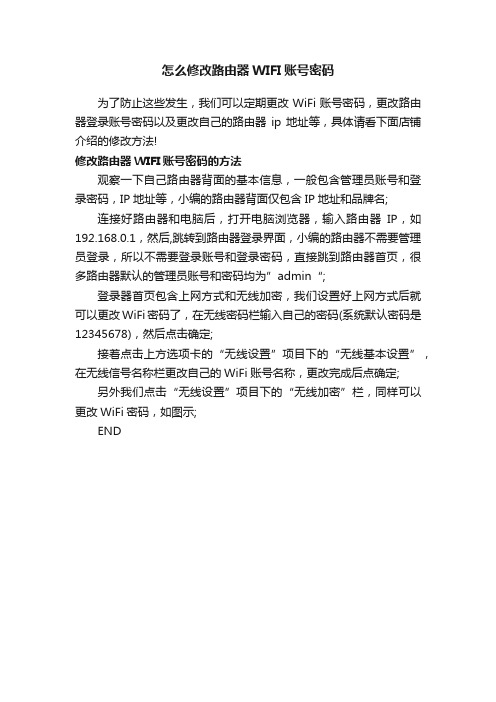
怎么修改路由器WIFI账号密码
为了防止这些发生,我们可以定期更改WiFi账号密码,更改路由器登录账号密码以及更改自己的路由器ip地址等,具体请看下面店铺介绍的修改方法!
修改路由器WIFI账号密码的方法
观察一下自己路由器背面的基本信息,一般包含管理员账号和登录密码,IP地址等,小编的路由器背面仅包含IP地址和品牌名;
连接好路由器和电脑后,打开电脑浏览器,输入路由器IP,如192.168.0.1,然后,跳转到路由器登录界面,小编的路由器不需要管理员登录,所以不需要登录账号和登录密码,直接跳到路由器首页,很多路由器默认的管理员账号和密码均为”admin“;
登录器首页包含上网方式和无线加密,我们设置好上网方式后就可以更改WiFi密码了,在无线密码栏输入自己的密码(系统默认密码是12345678),然后点击确定;
接着点击上方选项卡的“无线设置”项目下的“无线基本设置”,在无线信号名称栏更改自己的WiFi账号名称,更改完成后点确定;
另外我们点击“无线设置”项目下的“无线加密”栏,同样可以更改WiFi密码,如图示;
END。
如何更改无线路由器的登录密码(十)

如何更改无线路由器的登录密码引言:在如今高度网络化的社会中,无线路由器已经成为我们生活中不可或缺的一部分。
通过无线路由器,我们可以连接网络,实现上网、传输文件等各种操作。
然而,由于安全性问题,我们使用无线路由器时必须重视设置密码的工作。
本文将以小节的形式,分别介绍如何更改无线路由器的登录密码。
一、了解无线路由器的登录方式在更改无线路由器的登录密码之前,我们需要先了解无线路由器的登录方式。
一般来说,无线路由器的登录方式有两种:通过网线直接连接路由器以及通过无线方式连接路由器。
通过网线直接连接路由器这是最常见的一种方式,需要使用网线将电脑与路由器连接。
打开浏览器,输入路由器管理界面的地址,一般为或者,然后按回车键进入路由器登录页面。
通过无线方式连接路由器如果你的电脑已经通过无线方式连接了该路由器,你也可以通过无线方式登录路由器。
在浏览器中输入路由器管理界面的地址,也是或者,然后按回车键进入路由器登录页面。
二、登录无线路由器在了解了无线路由器的登录方式后,我们需要登录路由器的管理界面。
路由器管理界面是用于设置路由器各种参数的地方,也是我们更改密码的位置。
输入默认用户名和密码一般情况下,无线路由器的管理界面的默认用户名和密码都是admin,你需要输入这个默认的用户名和密码来登录。
连接路由器登陆界面根据你选择的登录方式,分别通过网线方式或无线方式连接至路由器管理页面。
输入正确的用户名和密码,按下回车键,你就可以成功进入路由器管理页面了。
三、更改无线路由器的登录密码在成功登录路由器管理界面后,我们需要更改无线路由器的登录密码,以确保路由器的安全性。
寻找密码修改选项不同品牌的路由器可能会有些许差异,但一般可以在设置、安全、密码管理等选项下找到密码修改相关的设置。
输入新密码在找到密码修改选项后,你需要输入一个新的密码来替代默认的密码。
新密码应该尽量设置为包含字母、数字和特殊符号且长度较长的组合,以增强密码的复杂度和安全性。
- 1、下载文档前请自行甄别文档内容的完整性,平台不提供额外的编辑、内容补充、找答案等附加服务。
- 2、"仅部分预览"的文档,不可在线预览部分如存在完整性等问题,可反馈申请退款(可完整预览的文档不适用该条件!)。
- 3、如文档侵犯您的权益,请联系客服反馈,我们会尽快为您处理(人工客服工作时间:9:00-18:30)。
wifi路由器怎么修改密码
电脑连接路由器任一LAN口,进入设置页面,修改路由器WIFI名称(SSID)和密码即可。
按照以下方法步骤设置路由器,就能修改密码了:
1、连接好无线路由器后,在浏览器的地址栏输入在路由器网关IP地址(路
由器背后的标签上有,一般是192.168.1.1)
2、输入登录用户名和密码(一般均为admin)
3、登录成功后就显示运行状态了,确实后进入操作界面,在左边看到一个设置向导,点击“无线设置”。
4、点击“无线安全设置”,无线网络名称(SSID),就是一个名字,可以随便填,一般是字母+数字;进入上网方式设置,设置向导的界面。
5、设置路由器的密码,一般选择WPA-PSK/WPA2-PSK加密方法(密码要8-16个的,可以字母数字组合),然后下一步后进入到的是无线设置,可以看到信道、模式、安全选项、SSID等等,一般SSID就是一个名字,可以随便填,然后模式大多用11bgn.无线安全选项我们要选择wpa-psk/wpa2-psk,这样安全。
6、设置密码后,点击保存,提示重启;
7、点击“系统工具”里的“重启路由器”即可重启路由。
